Како снимити видео са екрана монитора
Вероватно је сваки од корисника рачунара био суочен са проблемом који друга особа треба детаљно да опише у овим или другим акцијама, али речима ће то бити дуго и неразумљиво. Шта учинити у овом случају? Одговор је једноставан: користите видео снимање са екрана монитора. Ово је веома погодна карактеристика многих програма. Штавише, ако постоје специјалне апликације које вам омогућавају да говорите и обликујете кликове миша, могуће је снимити глас у позадини видео записа. Скуп таквих функција је основни, ау свакој предложеној опцији постоји нешто другачије.
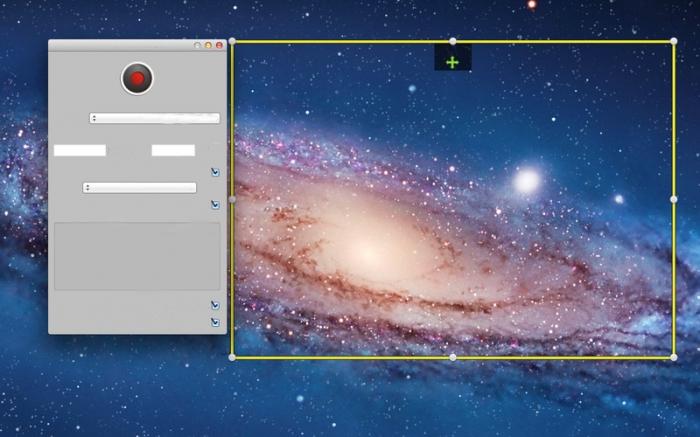
Како и одакле почети?
Прво, вреди одлучити зашто је потребно снимити видео са екрана монитора. Ако намеравате да направите презентацију или демонстрацију, онда вам је потребан професионални софтвер који може да скенира екран у жељеној области, прати покрет миша, има неколико пречица на тастатури за акције као што су почетак, заустављање, пауза и тако даље. Једна од тих апликација која може снимити видео са екрана монитора је ХиперЦам. Ово је веома згодан алат, његова снага је његова функционалност. Једна веома важна предност овог програма је да има проширену функционалност, али су све функције које су имплементиране у њему веома потребне.
Комплетно решење
Ако вам је потребна једноставна демонстрација екрана, онда је Фрапс програм идеалан за вас. Створено је веома занимљиво. Желео бих да поменем једноставност Фрапса. Потребно је укључити програм, покренути жељену апликацију, притиснути типку за снимање видеа, снимити је и поновно притиснути исто дугме. Сав процес је завршен. Згодно, зар не? Али, као што сви знају, ништа није једноставно и лако. Да, Фрапс снима видео са екрана монитора, али коначна тежина видео датотеке може бити гигабајта. У правилу, минут снимљеног фрагмента "тежи" од 200 до 500 мегабајта. И то је много. Дакле, Фрапс је веома непрактичан програм. Али користи се за другу сврху. Одлично је за снимање слике са екрана монитора. У програму можете изабрати величину и формат који ће ваше будуће фотографије бити. За референцу: снимање екрана са екрана монитора је веома брз процес који не заузима ресурсе, тако да нема потребе да штедите рачунар и постављате ниску резолуцију. И као излазни фајл треба изабрати формат .бмп.
 Најбоље од најбољих
Најбоље од најбољих
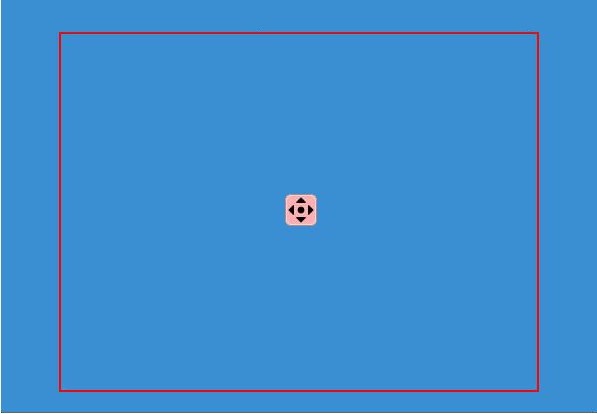
Најпопуларнији програм међу већином корисника рачунара је услужни програм који се зове БандитЦам. Али каква је њена предност у односу на остале? Прво, то је руски интерфејс. Ово је веома важно, јер за квалитетно снимање игара потребно је конфигурисати кодеке и аудио стреамове. Звучи застрашујуће, али у ствари неће бити потребно више од минуте. Друго, ово је мала величина излазне датотеке, јер се видео може снимити помоћу уграђеног конвертера. Главни кодеци су АВИ и МП4. Треће, "Гангстер" вам омогућава да снимате видео не само са целог екрана, већ и из засебно покренутог програма. Ова функција има велику корисност, јер можете да укључите снимање у право време и обавите посао у рачунару.